1、打开“销售统计表”数据表,如图所示,含有“日期”、“员工姓名”及“销售金额”相关信息,我们现在需要将“日期”列下的斜杠格式的日期快速转换为横杠日期表示的日期。

2、单击选中“销售金额”右边的单元格并输入“日期(横杠格式)”,然后按住鼠标左键往下拉到表格底部。选中该列,如图所示:
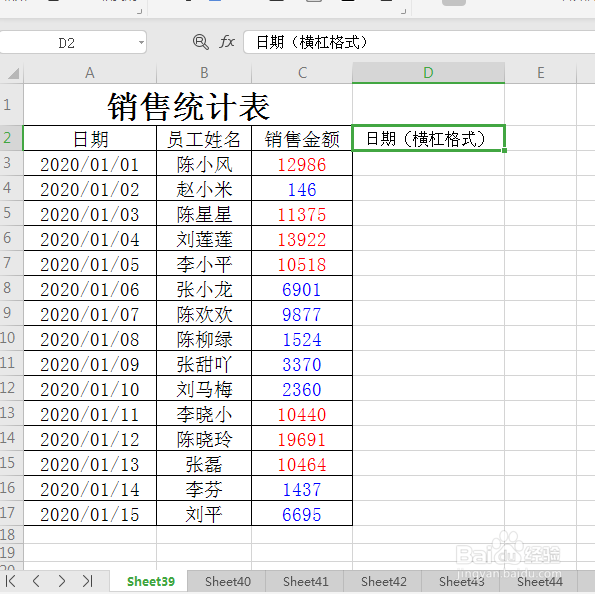
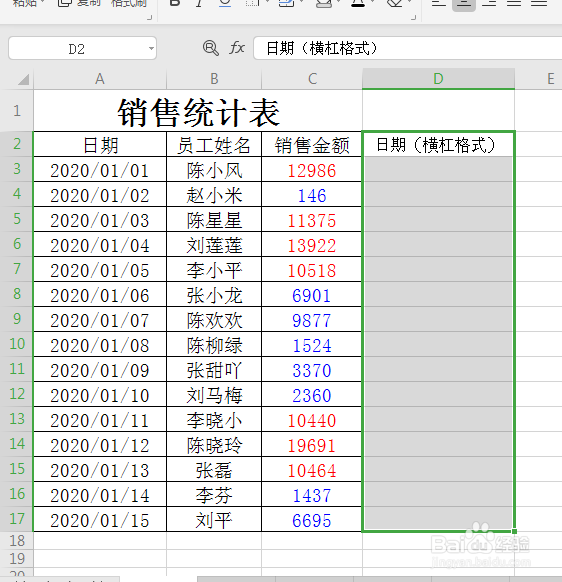
3、按键盘上的Ctrl+1键,进入单元格格式对话框。单击选择边框选项下预置下的外边框(O)和内部(I),然后单击确定,为“日期(横杠格式)”一列添加边框。



4、单击“日期(横杠格式)”列下的第一个单元格,选中该单元格,然后在单元格内输入公式=,然后按enter键,即可将第一个斜杠格式的日期转换为横杠格式的出生日期,如图所示。单击选中第一个横杠格式的日期,将鼠标放在该单元格右下角,当鼠标变为实心+时,按住鼠标左键不放往下拉到表格底部,即可将所有斜杠格式的日期转换成为横杠杠格式的日期。如图所示:



